Windows 10 で検索の強調表示を無効にする方法

Windows 10 で検索の強調表示を無効にするには、タスクバーを右クリックし、[検索] メニューを選択して、[検索の強調表示を表示する] オプションをオフにします。
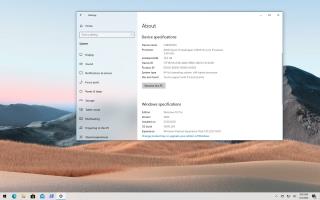
Windows 10はほとんどすべての適度なハードウェア構成にインストールできますが、最小システム要件を知っておくと、デバイスがオペレーティング システムを処理できるかどうかを理解するのに役立ちます。Windows 10 バージョン 2004、2020 年 5 月の更新プログラムのプロセッサ、メモリ、およびストレージの最小要件は、置き換えられる前のバージョン ( 2019 年 11 月の更新プログラム) と同様ですが、新しいバージョンが Intel および AMD の新しいプロセッサを正式にサポートするようになったという唯一の違いがあります。
Windows 10 のあるバージョンから次のバージョンにアップグレードする場合、通常、ハードウェア要件に違いはありませんが、バージョン 1903 以降、オペレーティング システムの最小記憶域要件が 32 GB に増加しました。ただし、これは新しいデバイスの場合、または 32 ビットまたは 64 ビット バージョンのクリーン インストールを実行しようとしている場合に限られていました。デバイスの容量が 32 GB 未満で、既に古いバージョンの Windows 10 を実行している場合は、問題なくアップグレードを続行できます。
Windows 10 バージョン 2004以降のシステム要件は次のとおりです。
| Windows 10 2004 のハードウェア要件 | |
|---|---|
| プロセッサ | 1GHz 以上の CPU またはシステム オン チップ (SoC) |
| 羊 | 32 ビットの場合は 1GB、64 ビットの場合は 2GB |
| ハードドライブの空き容量 | 既存のインストール: 32 ビットの場合は 16 GB、64 ビットの場合は 20 GB クリーン インストールまたは新しい PC: 32 GB 以上 |
| グラフィック | DirectX 9 以降と WDDM 1.0 ドライバー |
| ディスプレー解像度 | 800×600 |
| ネットワーキング | Wi-Fi またはイーサネット アダプター |
さらに、2020 年 5 月の更新から、Microsoft はプロセッサ要件を更新して、Intel および AMD Ryzen 4xxx シリーズ チップの最新の第 10 世代プロセッサをサポートします。
| Windows 10 2004 プロセッサー、ストレージ、ディスプレイのサポート | |
|---|---|
| プロセッサの機能 | x86 または x64 命令セットとの互換性 PAE、NX、および SSE2 のサポート 64 ビット OS インストール用の CMPXCHG16b、LAHF/SAHF、および PrefetchW のサポート |
| インテル | 第 10 世代までの Intel プロセッサ (Intel Core i3/i5/i7/i9-10xxx) Intel Xeon W-12xx/W-108xx Intel Xeon SP 32xx、42xx、52xx、62xx、および 82xx Intel Atom (J4xxx/J5xxx および N4xxx/ N5xxx) Celeron Pentium |
| AMD | AMD 第 7 世代までのプロセッサー (A シリーズ Ax-9xxx & E シリーズ Ex-9xxx & FX-9xxx) AMD Athlon 2xx プロセッサー AMD Ryzen 3/5/7/9 4xxx AMD Opteron AMD EPYC 7xxx |
| クアルコム | キンギョソウ 850 キンギョソウ 8CX |
| 保管所 | ストレージ コントローラーは、拡張ファームウェア インターフェイス (EFI) を使用した起動をサポートし、EDD-3 で定義されているデバイス パスを実装する必要があります。 ストレージ ホスト コントローラーとアダプターは、使用するデバイス プロトコルの要件と、デバイスのストレージ バスの種類に関連する要件を満たす必要があります。 バスに接続されたコントローラーは、PCI Codes and Assignments v1.6 仕様で指定されている正しいクラス/サブクラス コードを実装する必要があります。 |
| 画面 | 各出力で同時に 32 ビットの深さ。 7 インチ以上のプライマリ ディスプレイの最小対角ディスプレイ サイズ。 |
古いバージョンの Windows 10 からアップグレードする場合、Windows Update、Media Creation Tool、Update Assistant、またはISO ファイルのいずれを使用する場合でも、新しい機能更新プログラムは同じハードウェア構成にインストールする必要があります。これは、要件が変更されていないためです。ただし、Microsoft はバージョン 2004 を段階的にロールアウトしており、既知の問題のためにまだ互換性がないことがわかっているデバイスを一時的にブロックしていることを考慮する必要があります。
Windows 10 で検索の強調表示を無効にするには、タスクバーを右クリックし、[検索] メニューを選択して、[検索の強調表示を表示する] オプションをオフにします。
VirtualBox では、フルスクリーン モードまたはゲスト ディスプレイの自動サイズ変更を使用して、Windows 10 の全画面表示または拡大を行うことができます。これが方法です。
Windows 10 用の新しい Microsoft Store アプリには、新しいデザインが含まれ、使いやすさが向上し、開発者がアプリを送信しやすくなります。
Windows 10 には、使用されていないファイルやアプリを特定して削除し、スペースを解放するストレージ アナライザーがあり、この機能の使用方法は次のとおりです。
Windows 10 は、アプリのアーカイブ機能を使用して、自動的に使用しないアプリのスペースを解放します。機能を有効にする方法は次のとおりです。
Windows 10 検索の Web 結果が適切でない場合は、このガイドを使用して、レジストリを変更するバージョン 1803 の機能を無効にします。これが方法です。
Windows 10 が起動しない場合は、システム修復ディスクを作成して回復ツールにアクセスできます。このガイドでは、その方法を詳しく説明します。
Windows 11 または Windows 10 では、winget コマンドを使用して、インストール済みのアプリを JSON ファイルにエクスポートできます。アプリをインポートすることもできます。手順はこちら。
ISO、Windows Update、Installation Assistant を使用して、Windows 10、8.1、および 7 から Windows 11 にアップグレードするさまざまな方法を次に示します。
Windows 10 20H2 にはいくつかの既知の問題しかありません。Microsoft が認識、解決、軽減した最大の問題のリストを次に示します。
Microsoft Edge では、以前のバージョンにロールバックして問題をトラブルシューティングしたり、新しいリリースのバグをスキップしたりする 2 つの方法がサポートされています。やり方はこちら
Microsoft Defender ウイルス対策によってブロックされたファイルまたはアプリを許可するには、Windows 10 で次の手順を使用します。
Dolby Atmos を使用した Windows 10 の空間サウンド機能 — ヘッドフォンまたはホーム シアターで設定する方法は次のとおりです。
Bluetooth が正しく機能せず、デバイスが再接続できない場合は、次のトラブルシューティング手順を使用して、Windows 10 で問題を解決してください。
Windows ターミナル 1.6 には新しい設定 UI があり、settings.json ファイルを編集せずに設定を変更するエクスペリエンスを有効にする方法を次に示します。
PowerShell を使用してアプリを削除する必要があるが、名前がわからない場合は、これらのコマンドが必要な情報を特定するのに役立ちます。
Windows ターミナルには新しい設定 UI があり、カスタマイズできるすべてのページと設定を最初に確認します。
[この PC をリセット] オプションまたは USB フラッシュ ドライブを使用する 2 つの方法で、ハード ドライブを消去して Windows 10 を再インストールできます。これが方法です。
Windows 10 をインストールしようとして 0xC1900101 エラーのいずれかが発生した場合、通常はドライバーの問題を意味します — 問題を解決する方法は次のとおりです。
Windows 10 では、エラー 0xC1900200 – 0x20008 および 0xC1900202 – 0x20008 は、PC が最小要件を満たしていないことを意味します。問題の修正を確認する
不要なアクティビティの詳細を削除したいですか? Windows 11 でユーザーのアクティビティ履歴をクリアする方法は次のとおりです。
OneDrive からファイルが消え続けますか? Windows 11 で OneDrive によるファイルの自動削除を停止する方法をすべて紹介します。
このガイドのいずれかのオプションを使用してローカル グループ ポリシー設定をバックアップすれば、ローカル グループ ポリシー設定へのアクセスが失われることはありません。
Windows インストーラー サービスにアクセスできないというエラーが発生しましたか?この問題を解決するには、次の 7 つの修正を試してください。
ゲームをプレイしながらFPSを監視したいですか? Windows で FPS カウンターを表示するには、次の 5 つのツールを試してください。
PC の起動時に特定の Web サイトを表示したいですか?起動時にお気に入りの Web ページを自動的に開くように Windows を設定する方法は次のとおりです。
Windows 10 または 11 コンピューターの [プログラムから開く] メニューからアプリやプログラムを追加または削除する方法に関するステップバイステップのガイド。
Windows 10 または 11 PC で Outlook データ ファイルにアクセスできないというエラーが発生しましたか?それを修正する方法をいくつか紹介します。
ZIP ファイルを解凍するときにパスが長すぎるというエラーが発生しますか? Windows 10 または 11 で問題を解決するには、次の 6 つの方法を試してください。
Windows PC で Discord が常にフリーズまたはクラッシュしていませんか?ここでは、役立つ簡単な修正をいくつか紹介します。





























